Bijgewerkt april 2024: Stop met het krijgen van foutmeldingen en vertraag uw systeem met onze optimalisatietool. Haal het nu bij deze link
- Download en installeer de reparatietool hier.
- Laat het uw computer scannen.
- De tool zal dan repareer je computer.
De foutcode 0x0000185 (een vereist apparaat is niet verbonden of kan niet worden opgeroepen) verschijnt tijdens het opstartscherm op Windows 10 en stopt de opstartvolgorde. Dit is een kritieke fout omdat het de betreffende gebruikers verhindert hun computer te gebruiken.
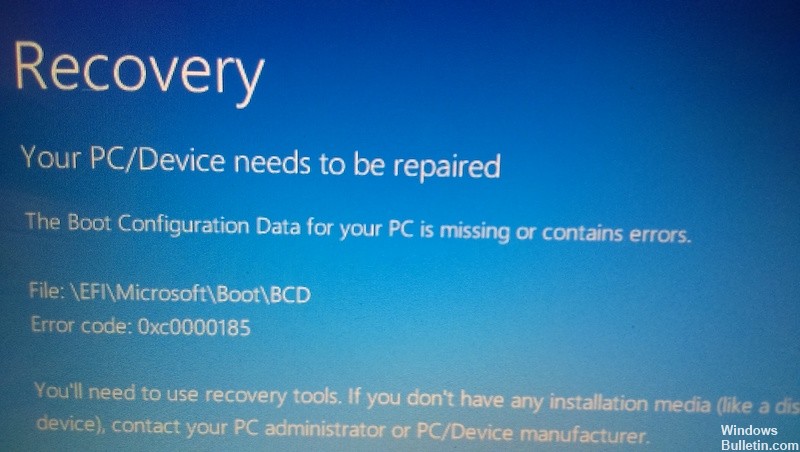
De foutcode 0x0000185 verschijnt bijna altijd tijdens het opstartproces van uw Windows-pc, meestal nadat het systeem opnieuw is opgestart. Het zal bijna altijd verschijnen als BSOD of Blue Screen of Death met de tekst "De opstartconfiguratiegegevens voor uw pc ontbreken of bevatten bepaalde fouten" gevolgd door de foutcode. Het is ook mogelijk dat de melding is: “Uw pc moet worden gerepareerd. Het opstartconfiguratiegegevensbestand bevat niet alle vereiste informatie. "
Het maakt niet uit hoeveel variatie van deze fout u krijgt, als de code hetzelfde is, moet de oplossing hetzelfde zijn.
Oorzaken van de foutcode 0x0000185
De foutcode 0x0000185 wordt veroorzaakt door de corruptie van bestanden met betrekking tot de opstartfunctie van uw Windows-pc. Dit kan te wijten zijn aan het feit dat sommige bestanden op een of andere manier zijn verwijderd of beschadigd, of aan iets zo onschadelijk als een defecte afsluiting of een nieuw apparaat dat een haak in het materiaal lanceert.
Het kan ook het gevolg zijn van schadelijke software of defecte hardware en deze fout is slechts een symptoom van een groeiend probleem.
Bouw de opstartconfiguratiegegevens opnieuw op
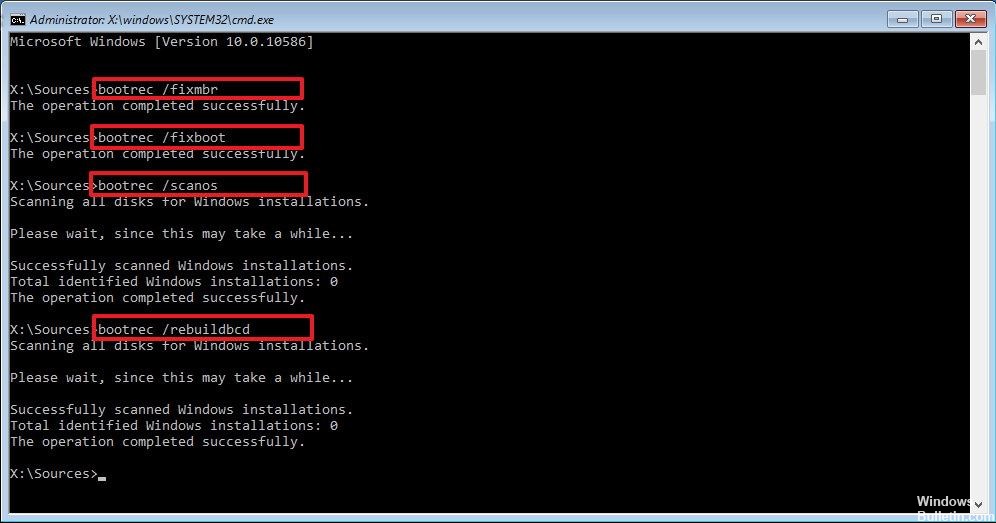
- Plaats uw Windows 10-installatieschijf opnieuw en start uw besturingssysteem opnieuw.
- Wanneer het apparaat start, wordt u gevraagd op een willekeurige toets te drukken om op te starten vanaf de CD of DVD.
- Selecteer opnieuw de juiste tijd en het toetsenbordtype zoals voor de eerste methode.
- Selecteer de knop "Computer herstellen" onder aan het scherm.
- Selecteer Probleemoplossing in het venster Optie kiezen.
- Selecteer Geavanceerde opties in het menu Probleemoplossing.
- Selecteer Opdrachtprompt om het hulpprogramma te starten.
- Typ BOOTREC / FIXMBR in het opdrachtpromptvenster.
- Druk op Enter op het toetsenbord.
- Typ BOOTREC / FIXBOOT> druk op Enter om de opdracht te starten.
- Voer de volgende opdracht in: BOOTREC / REBUILDBCD en druk nogmaals op Enter.
- Zodra het proces is voltooid, verwijdert u de installatiemedia van Windows 10 van de cd of dvd.
- Start uw computer opnieuw op en controleer opnieuw of u nog steeds dezelfde foutmelding ontvangt.
Update april 2024:
U kunt nu pc-problemen voorkomen door deze tool te gebruiken, zoals u beschermen tegen bestandsverlies en malware. Bovendien is het een geweldige manier om uw computer te optimaliseren voor maximale prestaties. Het programma repareert met gemak veelvoorkomende fouten die op Windows-systemen kunnen optreden - urenlange probleemoplossing is niet nodig als u de perfecte oplossing binnen handbereik heeft:
- Stap 1: Download PC Repair & Optimizer Tool (Windows 10, 8, 7, XP, Vista - Microsoft Gold Certified).
- Stap 2: klik op "Start scannen"Om registerproblemen met Windows te vinden die pc-problemen kunnen veroorzaken.
- Stap 3: klik op "Herstel alles"Om alle problemen op te lossen.
Problemen oplossen met de opstartconfiguratiegegevensfout met behulp van de installatiemedia van Windows 10
- Plaats de Windows 10-installatiebeugel of plaats deze en start de pc opnieuw op.
- Druk op een willekeurige toets om op te starten vanaf de installatiemedia.
- Selecteer Taal, Tijd, Valuta en Toetsenbord / Invoermethode en druk op Volgende.
- Klik op Computer herstellen (NIET Windows installeren) en selecteer het type besturingssysteem dat u wilt repareren.
- Klik op Problemen oplossen.
- Selecteer Geavanceerd en klik op Automatisch repareren of Opstartherstel.
- Als het systeem het besturingssysteem detecteert, selecteert u het systeem dat op uw pc wordt uitgevoerd.
- Koppel ten slotte de USB-connector los of verwijder de opstartbare dvd-media en probeer uw apparaat te starten.
Systeemherstel uitvoeren

Opmerking: Aanbevolen wordt een back-up te maken van uw belangrijke bestanden en mappen voordat u verder gaat met de volgende stappen.
- Plaats uw Windows 10-installatiehaak terug in het apparaat.
- Start uw besturingssysteem opnieuw op.
- Wanneer het apparaat start, wordt u gevraagd om op te drukken en te starten vanaf de installatiemedia en op dit moment op een willekeurige toets op het toetsenbord te drukken.
- Selecteer de juiste tijd en toetsenbordtype opnieuw in het venster dat verschijnt.
- Ga naar "Uw computer herstellen"> selecteer "Probleemoplossing".
- Selecteer Geavanceerde opties in het venster Problemen oplossen.
- Klik op de knop Systeemherstel.
- Nadat u het systeemherstelproces hebt voltooid, start u uw besturingssysteem normaal opnieuw op en controleert u of u nog steeds de foutcode 0x0000185 ontvangt.
Voer een reparatie-installatie of schone installatie uit
Als u met geen van de bovenstaande methoden de foutcode 0x0000185 bij het opstarten kunt corrigeren, is dit waarschijnlijk te wijten aan een onderliggend systeemcorruptieprobleem dat niet op een conventionele manier kan worden opgelost. Als dit scenario van toepassing is, is de enige haalbare oplossing om elk onderdeel van het besturingssysteem dat het probleem zou kunnen veroorzaken, opnieuw in te stellen een schone installatie uitvoeren.
Expert Tip: Deze reparatietool scant de repositories en vervangt corrupte of ontbrekende bestanden als geen van deze methoden heeft gewerkt. Het werkt goed in de meeste gevallen waar het probleem te wijten is aan systeembeschadiging. Deze tool zal ook uw systeem optimaliseren om de prestaties te maximaliseren. Het kan worden gedownload door Hier klikken

CCNA, Web Developer, PC Troubleshooter
Ik ben een computer-liefhebber en een praktiserende IT-professional. Ik heb jarenlange ervaring achter de rug bij het programmeren van computers, hardware-probleemoplossing en reparatie. Ik ben gespecialiseerd in webontwikkeling en databaseontwerp. Ik heb ook een CCNA-certificering voor netwerkontwerp en probleemoplossing.

